ஸ்டீம் ரிமோட் ப்ளே என்பது உங்கள் கேம்களை உங்கள் கணினியிலிருந்து பிற சாதனங்களுக்கு ஸ்ட்ரீம் செய்யவும் மற்றும் உங்கள் உள்ளூர் கூட்டுறவு கேம்களை ஆன்லைனில் நண்பர்களுடன் பகிர்ந்து கொள்ளவும் அனுமதிக்கும் அம்சமாகும். ஆனால் அது எப்போதும் விரும்பியபடி வேலை செய்யாமல் போகலாம். சில நேரங்களில் அது தான் ஏற்றுதல் திரையில் சிக்கியது அல்லது கட்டுப்படுத்தியை அங்கீகரிக்கவில்லை . இது உங்களுக்கு நடந்தால், கவலைப்பட வேண்டாம். சில மாற்றங்களுடன், ஸ்டீம் ரிமோட் ப்ளே வேலை செய்யாத சிக்கலை நீங்கள் நிச்சயமாக சரிசெய்யலாம்.
இந்த திருத்தங்களை முயற்சிக்கவும்
நீங்கள் அனைத்தையும் முயற்சிக்க வேண்டிய அவசியமில்லை; நீங்கள் வேலை செய்யும் ஒன்றைக் கண்டுபிடிக்கும் வரை, பட்டியலில் கீழே உங்கள் வழியில் செயல்படுங்கள்.
- தொடக்க பொத்தானை வலது கிளிக் செய்து தேர்ந்தெடுக்கவும் விண்டோஸ் பவர்ஷெல் (நிர்வாகம்) .
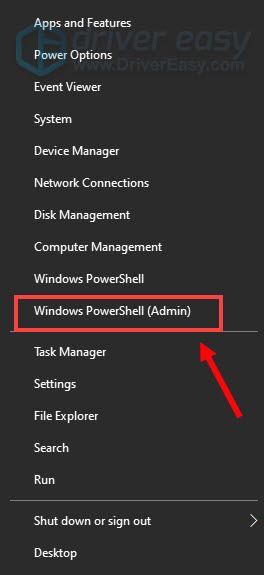
- பின்வரும் கட்டளை வரியை நகலெடுத்து ஒட்டவும் மற்றும் அழுத்தவும் உள்ளிடவும் .
ipconfig / வெளியீடு
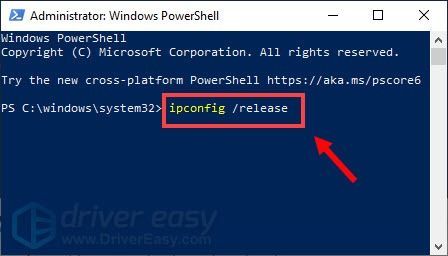
- பின்வரும் கட்டளை வரியை நகலெடுத்து ஒட்டவும் மற்றும் அழுத்தவும் உள்ளிடவும் .
ipconfig / புதுப்பிக்கவும்
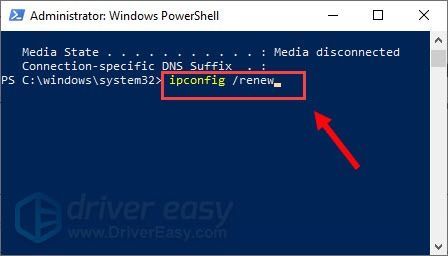
- இப்போது நீங்கள் உங்கள் பார்க்க முடியும் IPv4 முகவரி, சப்நெட் மாஸ்க் மற்றும் இயல்புநிலை நுழைவாயில் .
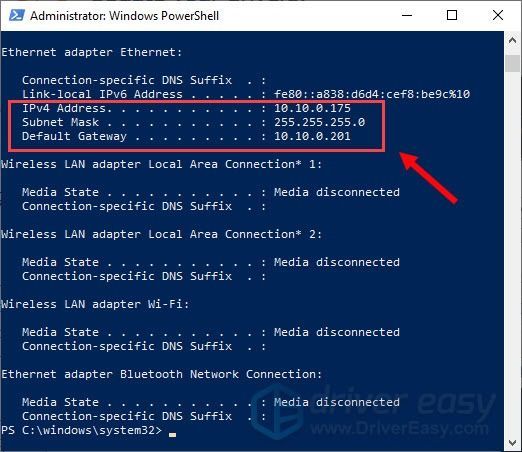
- நீராவி
சரி 1: உங்கள் கேம் ரிமோட் ப்ளேயை ஆதரிக்கிறதா எனச் சரிபார்க்கவும்
நீங்கள் பகிர முயற்சிக்கும் கேம் ஸ்டீம் ரிமோட் பிளேயை ஆதரிக்கிறதா இல்லையா என்பது உங்களுக்குத் தெரியாவிட்டால், நீங்கள் பார்வையிடலாம் விளையாட்டின் கடை பக்கம் அதை இருமுறை சரிபார்க்க.
1) உங்கள் நீராவி கிளையண்டைத் திறந்து அதைத் தேர்ந்தெடுக்கவும் ஸ்டோர் தாவல். மேல் வலதுபுறத்தில் உள்ள பூதக்கண்ணாடியைக் கிளிக் செய்து, தேடல் பட்டியில் நீங்கள் பகிர முயற்சிக்கும் விளையாட்டின் தலைப்பை உள்ளிடவும். உதாரணமாக, நம்மிடையே உள்ள விளையாட்டு. முடிவுகளின் பட்டியலிலிருந்து, உங்கள் விளையாட்டைக் கிளிக் செய்யவும்.

2) உங்கள் கேமின் ஸ்டோர் பக்கத்தில், கீழே ஸ்க்ரோல் செய்து வலது பக்கத்தில், உங்கள் கேம் ரிமோட் பிளேயை ஆதரிக்கிறதா இல்லையா என்பதைப் பார்ப்பீர்கள்.

உங்கள் கேம் ரிமோட் ப்ளேயை ஆதரிக்கிறது என்பதை உறுதிசெய்த பிறகு, சிக்கலைச் சரிசெய்ய கீழே உள்ள சரிசெய்தல் படிகளைச் செய்யலாம்.
சரி 2: உங்கள் ஸ்டீம் கிளையண்ட் மற்றும் கேம்களைப் புதுப்பிக்கவும்
ரிமோட் ப்ளே அம்சத்தைப் பயன்படுத்துவதற்கு முன், உங்கள் ஸ்டீம் கிளையன்ட் புதுப்பிக்கப்பட்டுள்ளதா என்பதை உறுதிப்படுத்திக் கொள்ளுங்கள். அம்சத்தை சீராகப் பயன்படுத்த இது ஒரு முன்நிபந்தனையாக இருக்கலாம். பெரும்பாலான நேரங்களில், புதுப்பிப்பு ஏதேனும் இருந்தால் தானாகவே பதிவிறக்கும், அதைத் தேர்ந்தெடுப்பதன் மூலம் நீங்கள் எப்போதும் கைமுறையாக புதுப்பிக்கலாம் நீராவி தாவலை கிளிக் செய்யவும் நீராவி கிளையண்ட் புதுப்பிப்புகளைச் சரிபார்க்கவும் .

உங்கள் ஸ்டீம் கிளையண்டைப் புதுப்பித்த பிறகு, உங்கள் கேம் புதுப்பிக்கப்பட்டுள்ளதா என்பதையும் உறுதிப்படுத்திக் கொள்ளுங்கள். மேம்படுத்தல் சில அறியப்பட்ட பிழைகளை சரிசெய்யும், இது சிறந்த கேமிங் அனுபவத்திற்கு உத்தரவாதம் அளிக்கும்.
சரி 3: உங்கள் சாதன இயக்கிகளைப் புதுப்பிக்கவும்
ஒரு dirver update செய்வதன் மூலம் பல பிழைகளை சரிசெய்ய முடியும். ரிமோட் ப்ளே உங்களுக்காக வேலை செய்யவில்லை அல்லது மோசமான செயல்திறன், வரைகலை குறைபாடுகள் அல்லது கருப்பு திரைகள் இருந்தால், சமீபத்திய இயக்கிகள் நிறுவப்பட்டுள்ளதா என்பதை உறுதிப்படுத்தவும். இயக்கி மேம்படுத்தல்கள் முடியும் உங்களுக்கு வேகத்தை அதிகரிக்கவும், சிக்கல்களை சரிசெய்யவும், சில சமயங்களில் முற்றிலும் புதிய அம்சங்களையும் உங்களுக்கு வழங்குகிறது , அனைத்தும் இலவசம்.
உங்கள் இயக்கிகளைப் புதுப்பிக்க இரண்டு வழிகள் உள்ளன: கைமுறையாக மற்றும் தானாக .
விருப்பம் 1 - உங்கள் இயக்கிகளை கைமுறையாக புதுப்பிக்கவும்
உங்கள் இயக்கிகளை கைமுறையாகப் புதுப்பிக்க, நீங்கள் சாதன நிர்வாகிக்குச் சென்று, திரையில் உள்ள வழிமுறைகளைப் பின்பற்றி ஒவ்வொரு இயக்கியையும் கைமுறையாகப் புதுப்பிக்கலாம்.
அல்லது சாதன உற்பத்தியாளரின் இயக்கி பதிவிறக்கப் பக்கத்திற்குச் செல்லலாம். உங்கள் கணினிக்கான சரியான இயக்கியைக் கண்டுபிடித்து, அதை படிப்படியாக பதிவிறக்கி நிறுவவும்.
விருப்பம் 2 - உங்கள் இயக்கிகளை தானாகவே புதுப்பிக்கவும் (பரிந்துரைக்கப்படுகிறது)
இயக்கிகளை கைமுறையாகப் புதுப்பிக்க உங்களுக்கு நேரமோ, பொறுமையோ அல்லது கணினித் திறன்களோ இல்லையென்றால், அதை நீங்கள் தானாகவே செய்யலாம் டிரைவர் ஈஸி .
டிரைவர் ஈஸி வில் தானாக உங்கள் கணினியை அடையாளம் கண்டு அதற்கான சரியான இயக்கிகளைக் கண்டறியவும். உங்கள் கணினி எந்த கணினியில் இயங்குகிறது என்பதை நீங்கள் சரியாகத் தெரிந்து கொள்ள வேண்டிய அவசியமில்லை அல்லது தவறான இயக்கியைப் பதிவிறக்கி நிறுவும் அபாயம் உள்ளது.
ஒன்று) பதிவிறக்க Tamil மற்றும் இயக்கி எளிதாக நிறுவவும்.
2) இயக்கி எளிதாக இயக்கவும் மற்றும் கிளிக் செய்யவும் இப்போது ஸ்கேன் செய்யவும் பொத்தானை. Driver Easy ஆனது உங்கள் கணினியை ஸ்கேன் செய்து, காணாமல் போன அல்லது காலாவதியான இயக்கிகள் உள்ள சாதனங்களைக் கண்டறியும்.

3) கிளிக் செய்யவும் அனைத்தையும் புதுப்பிக்கவும் . Driver Easy ஆனது, உங்கள் காலாவதியான மற்றும் காணாமல் போன அனைத்து சாதன இயக்கிகளையும் பதிவிறக்கம் செய்து புதுப்பிக்கும், ஒவ்வொன்றின் சமீபத்திய பதிப்பையும் சாதன உற்பத்தியாளரிடமிருந்து நேரடியாக உங்களுக்கு வழங்கும்.
(இதற்குத் தேவை ப்ரோ பதிப்பு இது முழு ஆதரவு மற்றும் 30 நாள் பணத்தை திரும்பப் பெறும் உத்தரவாதத்துடன் வருகிறது. அனைத்தையும் புதுப்பி என்பதைக் கிளிக் செய்யும் போது மேம்படுத்தும்படி கேட்கப்படுவீர்கள். நீங்கள் ப்ரோ பதிப்பிற்கு மேம்படுத்த விரும்பவில்லை என்றால், இலவசப் பதிப்பைக் கொண்டு உங்கள் இயக்கிகளையும் புதுப்பிக்கலாம். நீங்கள் செய்ய வேண்டியதெல்லாம், அவற்றை ஒரு நேரத்தில் பதிவிறக்கம் செய்து கைமுறையாக நிறுவ வேண்டும். )
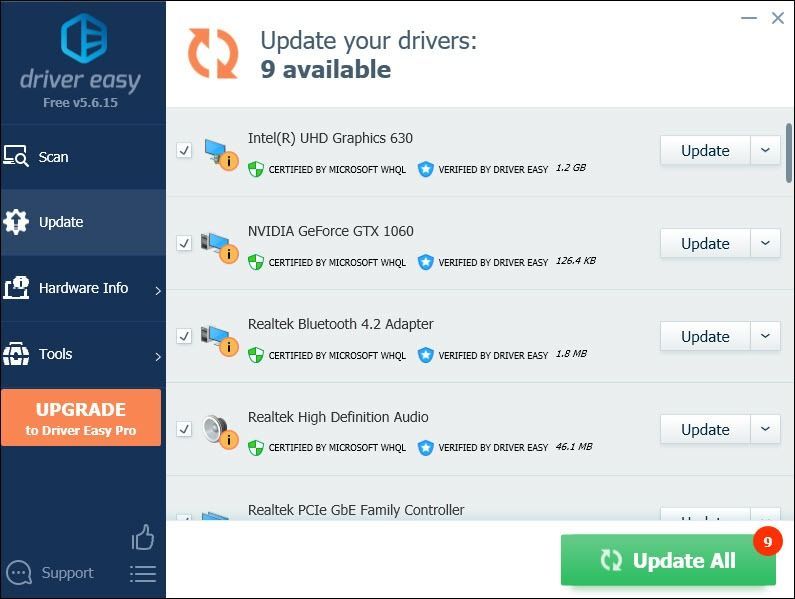 டிரைவர் ஈஸியின் புரோ பதிப்பு முழு தொழில்நுட்ப ஆதரவுடன் வருகிறது. உங்களுக்கு உதவி தேவைப்பட்டால், தொடர்பு கொள்ளவும் டிரைவர் ஈஸியின் ஆதரவுக் குழு மணிக்கு .
டிரைவர் ஈஸியின் புரோ பதிப்பு முழு தொழில்நுட்ப ஆதரவுடன் வருகிறது. உங்களுக்கு உதவி தேவைப்பட்டால், தொடர்பு கொள்ளவும் டிரைவர் ஈஸியின் ஆதரவுக் குழு மணிக்கு . இயக்கிகளைப் புதுப்பித்த பிறகு, அது செயல்படுகிறதா என்பதைச் சரிபார்க்க உங்கள் தொலை கணினியுடன் இணைக்க முயற்சிக்கவும்.
சரி 4: வன்பொருள் குறியாக்கத்தை முடக்கு
வன்பொருள் குறியாக்கம் என்பது ஒரு நோக்கத்திற்காக கட்டமைக்கப்பட்ட வன்பொருளைப் பயன்படுத்தி உங்கள் CPU இல் சுமையைக் குறைக்கிறது. உங்களுக்கு அதிகபட்ச செயல்திறனை வழங்க இது இயல்பாகவே இயக்கப்பட்டது. ஆனால் அது உங்கள் ரிமோட் ப்ளேயை சரியாகச் செயல்படவிடாமல் தடுக்கும் வாய்ப்பு உள்ளது. எனவே நீங்களும் உங்கள் நண்பர்களும் அதை நீராவி கிளையண்டிலிருந்து முடக்க வேண்டும். இதைச் செய்ய, கீழே உள்ள வழிமுறைகளைப் பின்பற்றவும்:
1) உங்கள் ஸ்டீம் கிளையண்டைத் திறக்கவும். கிளிக் செய்யவும் நீராவி மற்றும் தேர்ந்தெடுக்கவும் அமைப்புகள் .
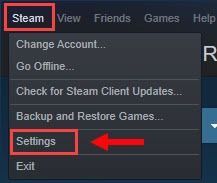
2) சாளரத்தின் இடது பலகத்தில், தேர்ந்தெடுக்கவும் ரிமோட் ப்ளே . பின்னர் கிளிக் செய்யவும் மேம்பட்ட வாடிக்கையாளர் விருப்பங்கள் .

3) விருப்பத்தைத் தேர்வுநீக்கவும் வன்பொருள் டிகோடிங்கை இயக்கவும் பின்னர் கிளிக் செய்யவும் சரி .
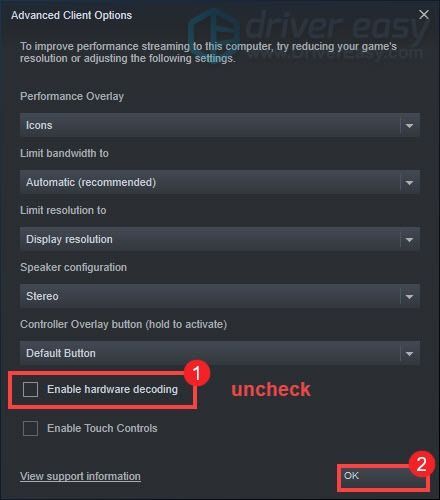
இப்போது உங்கள் சாதனத்தை மீண்டும் இணைக்க முயற்சிக்கவும், சிக்கல் தொடர்ந்தால் சரிபார்க்கவும்.
சரி 5: IPv6 ஐ முடக்கு
IPv 6, இன்டர்நெட் புரோட்டோகால் பதிப்பு 6, இணைய நெறிமுறையின் (IP) மிகச் சமீபத்திய பதிப்பாகும். ஆனால் இது IPv4 ஐ விட பாதுகாப்பானது அல்ல. பல பயனர்கள் IPv4 மற்றும் IPv6 இயங்கும் மற்றும் இரண்டு வகையான பிணைய முகவரிகளிலும் ட்ராஃபிக்கை அனுமதிக்கும் போது, சில பயன்பாடுகள் IPv6 உடன் மாற்றியமைக்க முடியாது. மேலும் இது சில இணைப்புச் சிக்கல்களை ஏற்படுத்தும் மற்றும் ஸ்டீம் ரிமோட் ப்ளே வேலை செய்யாததற்குக் காரணமாக இருக்கலாம். எனவே அதை சரிசெய்ய, நீங்கள் IPv6 ஐ முடக்க வேண்டும்.
1) உங்கள் திரையின் கீழ் வலது புறத்தில், நெட்வொர்க்கில் வலது கிளிக் செய்யவும்  அல்லது Wi-Fi
அல்லது Wi-Fi  சின்னம். பின்னர் தேர்ந்தெடுக்கவும் நெட்வொர்க் மற்றும் இணைய அமைப்புகளைத் திறக்கவும் .
சின்னம். பின்னர் தேர்ந்தெடுக்கவும் நெட்வொர்க் மற்றும் இணைய அமைப்புகளைத் திறக்கவும் .
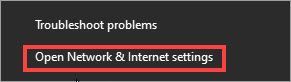
2) இல் உங்கள் பிணைய அமைப்புகளை மாற்றவும் பிரிவு, கிளிக் செய்யவும் அடாப்டர் விருப்பங்களை மாற்றவும் .

3) உங்கள் மீது வலது கிளிக் செய்யவும் செயலில் உள்ள பிணைய அடாப்டர் , அது ஈதர்நெட் அல்லது வைஃபை. பின்னர் தேர்ந்தெடுக்கவும் பண்புகள் .
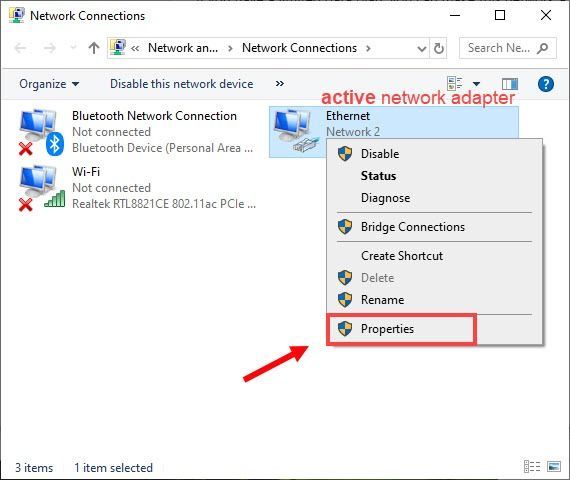
4) இல் பண்புகள் சாளரம், நீங்கள் பார்க்கும் வரை கீழே உருட்டவும் இணைய நெறிமுறை பதிப்பு 6 (TCP/IPv6) . தேர்வுநீக்கவும் இணைய நெறிமுறை பதிப்பு 6 (TCP/IPv6) தேர்வுப்பெட்டி மற்றும் கிளிக் செய்யவும் சரி மாற்றங்களைச் சேமிக்க.
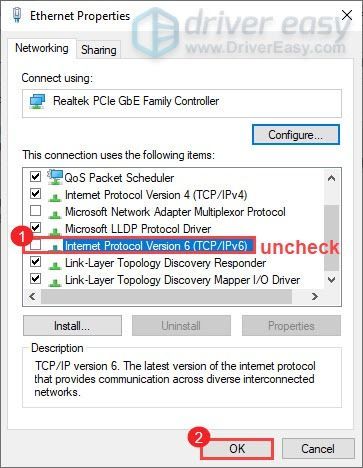
5) இப்போது அமைப்புகள் செயல்பட உங்கள் கணினியை மறுதொடக்கம் செய்யவும்.
சரி 6: நிலையான ஐபி முகவரியைப் பயன்படுத்தவும்
பெரும்பாலான சாதனங்கள் பயன்படுத்துகின்றன மாறும் IP முகவரிகள், அவை இணைக்கப்படும்போது பிணையத்தால் ஒதுக்கப்படும் மற்றும் காலப்போக்கில் மாறும். ஒரு சாதனம் ஒதுக்கப்படும் போது a நிலையான ஐபி முகவரி, முகவரி மாறாது. பெரும்பாலான பயனர்களுக்கு நிலையான ஐபி முகவரிகள் தேவையில்லை என்ற போதிலும், சில தொலைநிலை அணுகல் தீர்வுகள் பாதுகாப்பு நோக்கங்களுக்காக சில ஐபிகளை மட்டுமே நம்புகின்றன. ஸ்டீம் ரிமோட் ப்ளே அம்சத்தைப் பயன்படுத்த முடியாவிட்டால், நிலையான ஐபி முகவரியைப் பயன்படுத்துவது வேலை செய்யக்கூடும்.
நிலையான ஐபி முகவரியை அமைக்க, நீங்கள்:
1) உங்கள் விசைப்பலகையில், அழுத்தவும் விண்டோஸ் லோகோ விசை  மற்றும் ஆர் அதே நேரத்தில் ரன் பாக்ஸை அழைக்கவும்.
மற்றும் ஆர் அதே நேரத்தில் ரன் பாக்ஸை அழைக்கவும்.
2) வகை ncpa.cpl மற்றும் அழுத்தவும் உள்ளிடவும் .
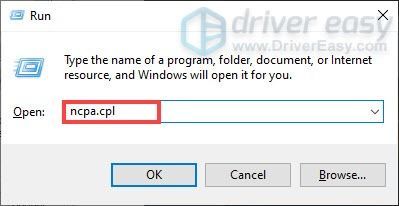
3) உங்கள் மீது வலது கிளிக் செய்யவும் செயலில் உள்ள பிணைய அடாப்டர் , அது ஈதர்நெட் அல்லது வைஃபை. பின்னர் தேர்ந்தெடுக்கவும் பண்புகள் .
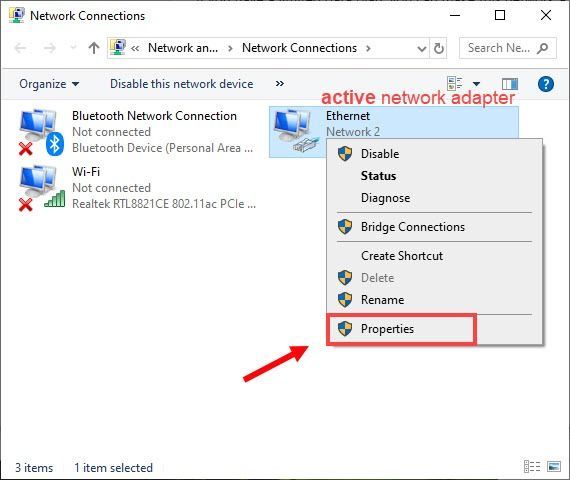
4) இல் பண்புகள் அடாப்டருக்கான சாளரம், தேர்ந்தெடுக்கவும் இணைய நெறிமுறை பதிப்பு 4 (TCP/IPv4) பின்னர் கிளிக் செய்யவும் பண்புகள் .
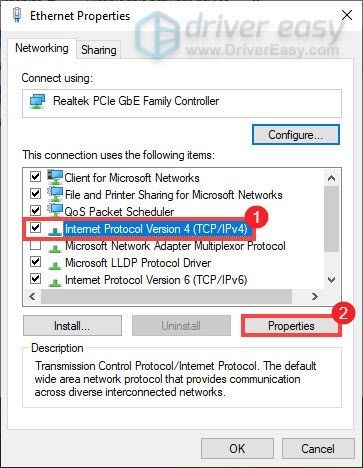
5) தேர்ந்தெடுக்கவும் பின்வரும் ஐபி முகவரியைப் பயன்படுத்தவும் விருப்பம். பின்னர் தட்டச்சு செய்யவும் ஐபி முகவரி , உபவலை, மற்றும் இயல்புநிலை நுழைவாயில் உங்கள் பிணைய அமைப்புடன் தொடர்புடையது.
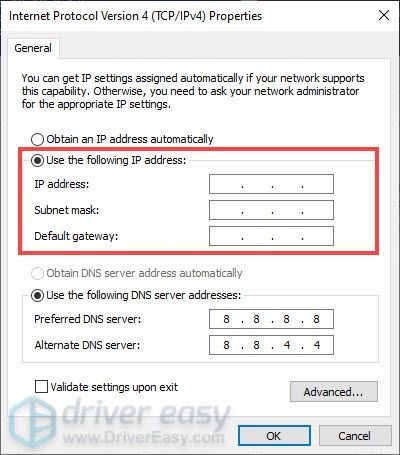
அவற்றைச் சரிபார்க்க, நீங்கள்:
நிலையான ஐபி முகவரியை அமைத்த பிறகு, அது செயல்படுகிறதா என்பதைச் சரிபார்க்க உங்கள் சாதனங்களுடன் இணைக்க முயற்சிக்கவும்.
முடிவுக்கு, ஸ்டீம் ரிமோட் ப்ளே வேலை செய்யவில்லை என்பது இணைப்புகள் மற்றும் காலாவதியான இயக்கிகளுடன் தொடர்புடையது. இந்த கட்டுரையில் உள்ள திருத்தங்கள் உங்களுக்கு தந்திரம் செய்ய முடியும் என்று நம்புகிறேன். உங்களிடம் ஏதேனும் கேள்விகள் அல்லது யோசனைகள் இருந்தால், கீழே ஒரு கருத்தை எங்களுக்குத் தெரிவிக்கவும்.
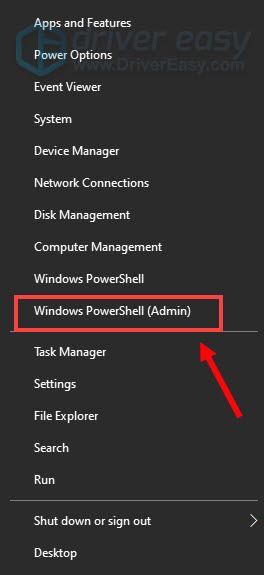
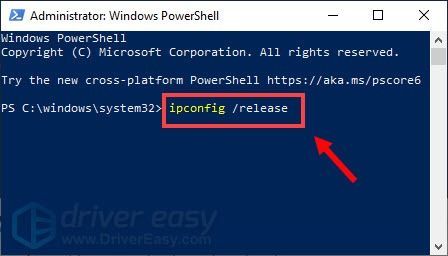
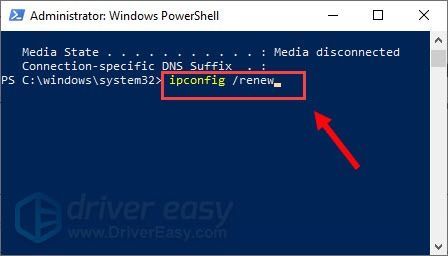
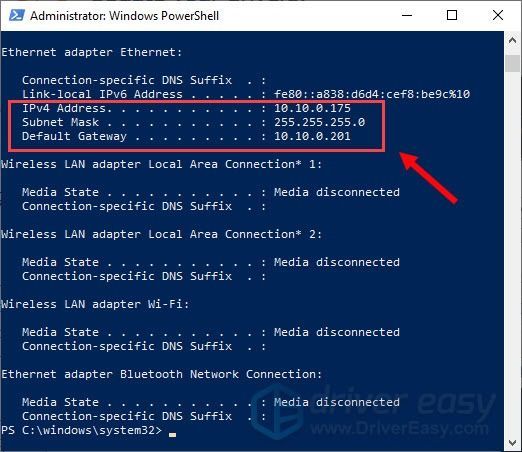
![[3 தீர்வுகள்] ஆடியோ வெளியீடு சாதனம் நிறுவப்படவில்லை](https://letmeknow.ch/img/other/27/aucun-p-riph-rique-de-sortie-audio-n-est-install.jpg)



![[நிலையான] OBS மைக் வேலை செய்யவில்லை | 6 சிறந்த தீர்வுகள் 2024](https://letmeknow.ch/img/knowledge-base/57/obs-mic-not-working-6-best-solutions-2024.jpg)
![[உதவிக்குறிப்பு 2022] PC இல் Outriders செயலிழக்கிறார்கள்](https://letmeknow.ch/img/other/67/outriders-sturzt-ab-auf-pc.jpg)
